注意:
-
本文适用于 Clipchamp 工作版本的用户和管理员,不适用于 Clipchamp 的个人版本。
-
第一部分适用于想要使用 Clipchamp 的 Windows 桌面应用的用户。 第二部分适用于希望管理对其组织中应用的访问权限的 Microsoft 365 管理员。
适用于 Clipchamp 用户的信息
如果你的组织订阅了相应的 Microsoft 365 商业 SKU,并且你已将 Clipchamp 许可证分配给工作帐户,则你有权将 Clipchamp 的工作版本与 Microsoft Edge 或 Google Chrome 配合使用。 有关详细信息,请参阅:如何使用工作帐户访问Microsoft Clipchamp。
除了在浏览器中访问 Clipchamp 外,我们还提供桌面应用供Windows 10和Windows 11直接启动视频编辑器。
若要启动应用,请在 Windows 搜索中搜索它,结果中应会显示Microsoft Clipchamp应用。 如果它未显示在那里,它很可能在工作计算机上不可用。 在这种情况下,可以继续 在浏览器中访问 Clipchamp。
工作计算机上的桌面应用可用性由 Microsoft 365 管理员控制。 他们可以使应用在公司设备上可用,还可以决定是同时启用 Clipchamp 的个人版本和工作版本,还是仅启用工作版本。
较新版本的桌面应用
如果你在工作计算机上使用 Clipchamp 桌面应用, (Windows 10 或Windows 11) 工作 Microsoft 365 用户,并且安装了最新版本的应用,则启动该应用会自动登录到工作帐户的 Clipchamp。 具有此新行为的应用版本目前正在推出,并逐渐提供给 Microsoft 365 组织。
其版本号为 3.x;至少 3.0.10020。
可以在计算机上检查 Clipchamp 桌面应用的版本号,方法是打开“开始”菜单,选择“所有应用”,滚动到Microsoft Clipchamp,右键单击条目,然后选择“更多 > 应用设置”。
如果你在计算机上看不到 Clipchamp 桌面应用,或者你的工作帐户无法正常运行的版本,则最新应用版本可能尚不可用,或者其中的工作帐户支持尚未启用。
在此桌面应用的新版本中,如果你的 Microsoft 365 组织允许你在托管设备上使用个人或家庭 Microsoft 帐户,也可以登录到 Clipchamp 的个人版本。
旧版桌面应用
如果 Clipchamp 在你的计算机上可用,但你安装了较旧的应用版本 (低于版本 3) ,则它仅支持个人或家庭 Microsoft 帐户,不支持工作帐户。
在这种情况下,当你打开应用并使用工作帐户登录到 Windows 时,你将看到以下两个屏幕之一。
1)
如果你的组织阻止访问 Clipchamp 的个人版本,你将在应用启动时看到此屏幕。
选择 “启动 Clipchamp 进行工作”将打开一个新的浏览器窗口,并启动 Clipchamp 的 Microsoft 365 Web 应用,你可以在其中开始编辑视频。
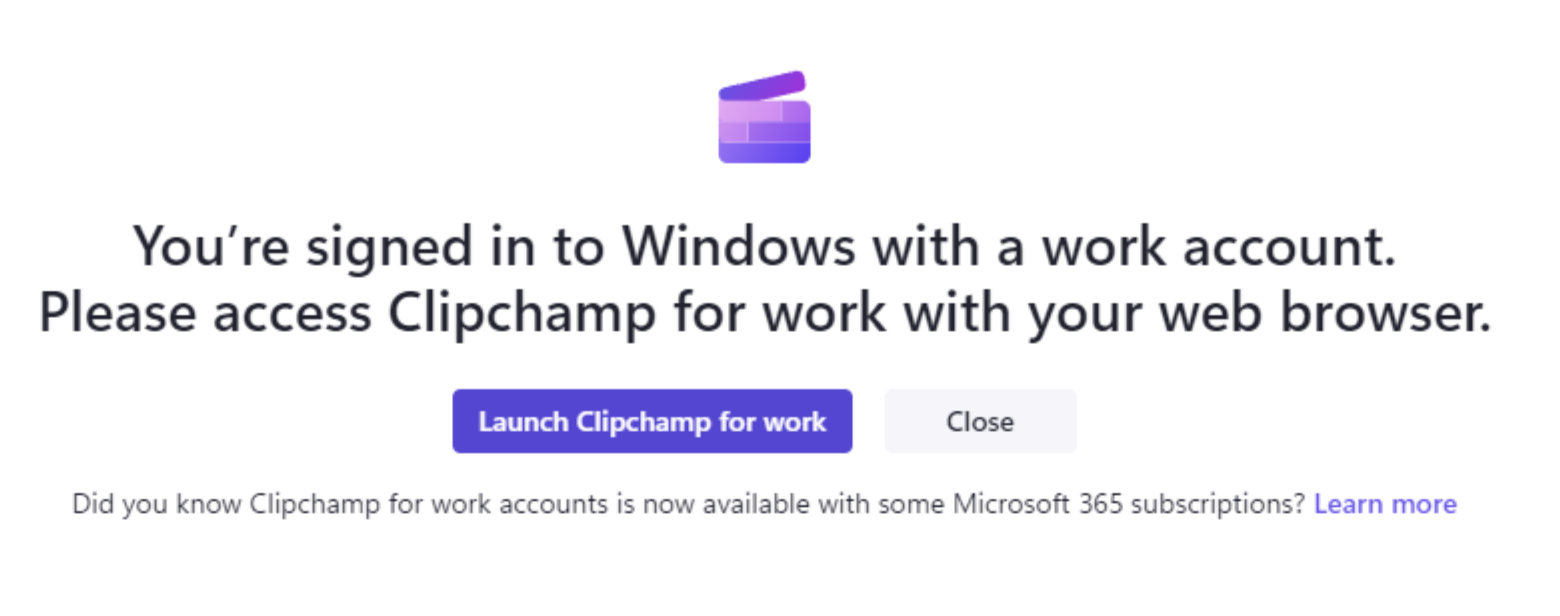
2)
或者,如果组织为个人帐户和工作帐户启用了访问权限,你将看到此屏幕。
选择 “启动 Clipchamp 进行工作”将打开一个新的浏览器窗口,并启动 Clipchamp 的 Microsoft 365 Web 应用。
选择灰色的“使用其他帐户”按钮可定向到桌面应用中的 Clipchamp 个人帐户登录页。
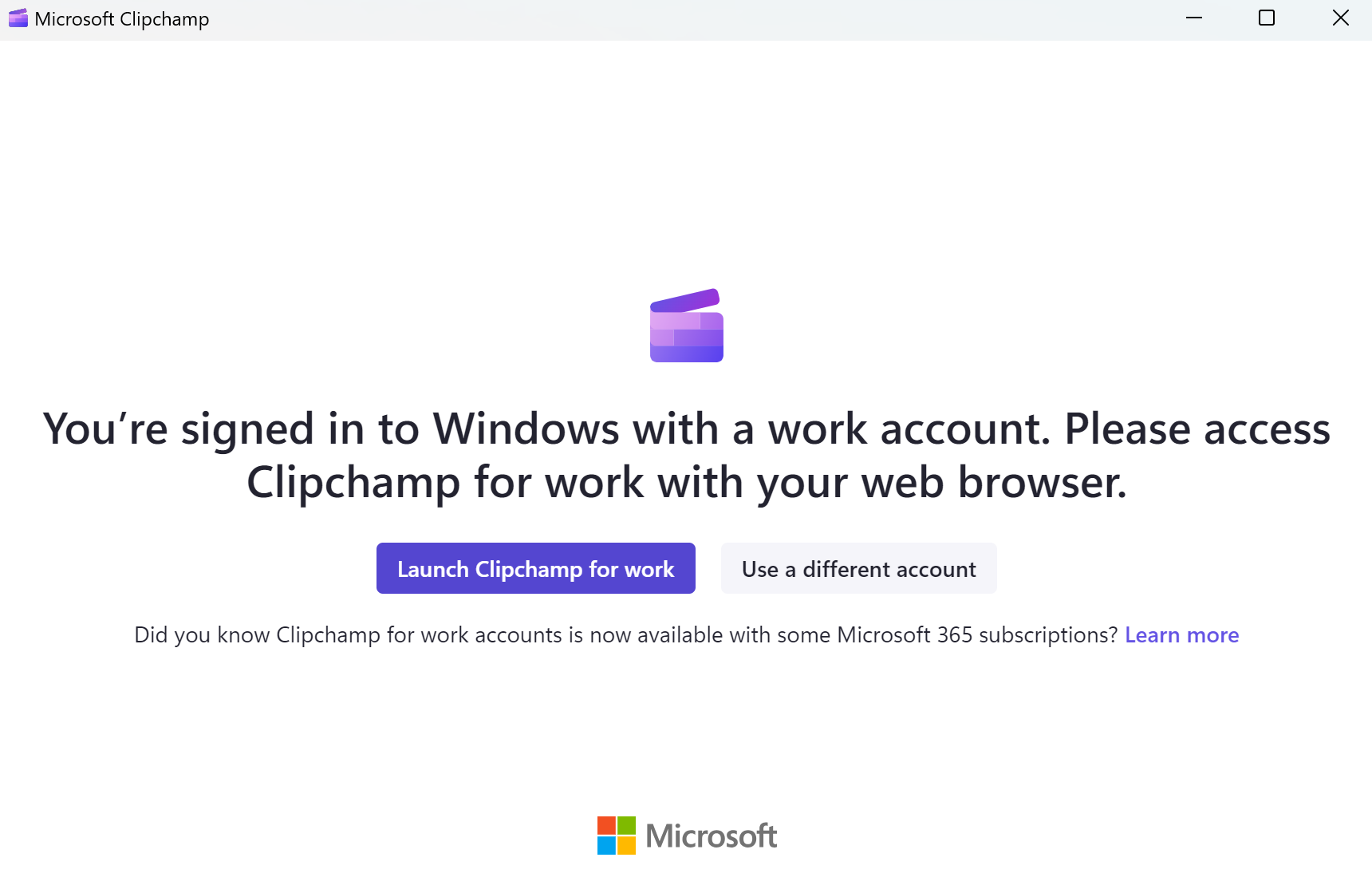
Microsoft 365 管理员信息
注意: 以下信息适用于想要管理如何向其组织中的用户提供 Clipchamp 的管理员。
直到最近,Clipchamp 桌面应用才支持 AAD/Entra ID 帐户,并且仅适用于 Microsoft 个人或家庭帐户。 现在,这种情况正在更改,最新应用版本提供对工作帐户的支持。
这意味着,除了通过浏览器访问 Clipchamp (Edge 或 Chrome) 外,最终用户还可以通过其桌面应用使用 Clipchamp 进行Windows 10和Windows 11。
-
最高为 2.9.x 的应用版本将显示上述行为,如上述 桌面应用的旧版本部分中所述。
-
从 3.x 开始的应用版本 (至少为 3.0.10020) 将显示上述桌面 应用的较新版本部分中所述的行为。
管理对 Clipchamp 桌面应用的访问权限
可以通过Intune管理 Clipchamp 桌面应用的可用性。 这与管理其他 Microsoft Store 应用相同。 请参阅:将 Microsoft Store 应用添加到Microsoft Intune。
在某些情况下,可能已在最终用户的计算机上安装了以前版本的 Clipchamp 桌面应用。 如果在租户中启用了应用商店,则从 Microsoft Store 安装,或者应用是Windows 11更新的一部分。
如果是这种情况,我们建议更新应用,这将确保它显示本文中所述的行为。
main好处是,你的用户将被定向到正确的 Clipchamp 版本,并且不会无意中进入 Clipchamp 的个人版本,而不是其工作版本。 它还将确保最终用户无需启动 Web 浏览器即可使用 Clipchamp。
全面管理对 Clipchamp 的访问
除了管理对 Clipchamp 的 Windows 应用的访问权限外,还可以控制对 Clipchamp 以及 Clipchamp 的个人和工作版本的总体访问。 请参阅:如何为组织中的用户启用或禁用 Clipchamp。







